
Овај софтвер ће одржавати и покретати управљачке програме, чиме ће се заштитити од уобичајених рачунарских грешака и квара хардвера. Проверите све своје управљачке програме у 3 једноставна корака:
- Преузмите ДриверФик (верификована датотека за преузимање).
- Кликните Покрените скенирање да бисте пронашли све проблематичне управљачке програме.
- Кликните Ажурирај управљачке програме да бисте добили нове верзије и избегли кварове у систему.
- ДриверФик је преузео 0 читаоци овог месеца.
Савремени штампачи са Бежично штампање подршка омогућава корисницима бежично штампање са рачунара повезивањем штампача са Ви-Фи рутером. Међутим, повремено функција штампања можда неће радити исправно и престане да се повезује са рутером.
Ова грешка се обично јавља ако су конфигурације штампача или рутера оштећене. Ако и ваш штампач не може да се повеже са рутером, ево неколико начина за решавање овог проблема на Виндовс рачунару.
Зашто мој штампач неће препознати усмеривач?
1. Вратите штампач на мрежно подешавање
- притисните Вирелесс дугме и Поништити, отказати истовремено са контролне табле штампача и држите их отприлике 5 секунди.
- Ово би требало да врати штампач на мрежне вредности.
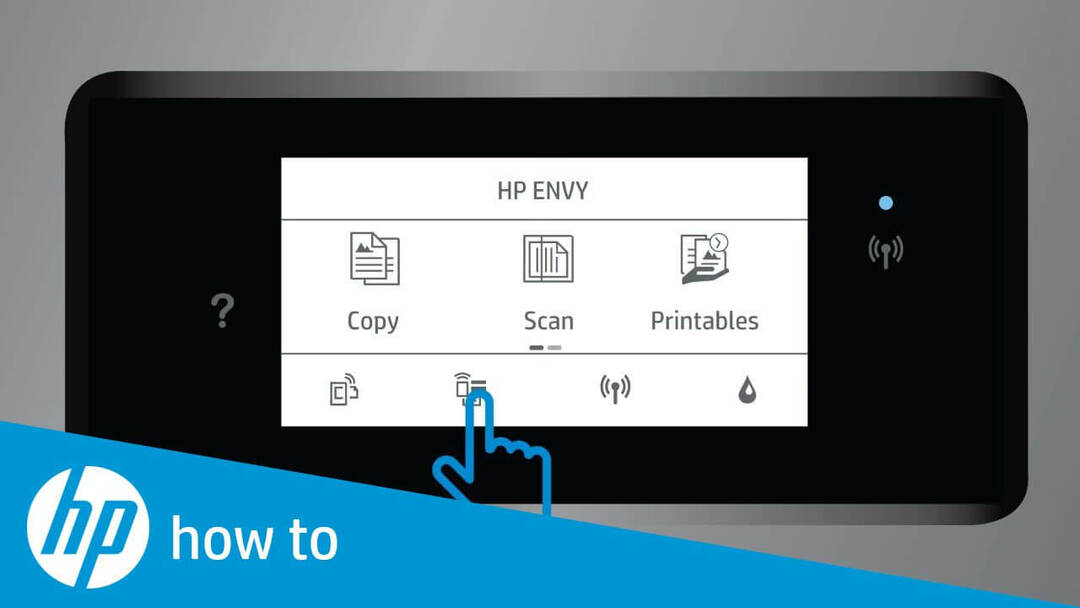
- Сада да бисте штампач повезали са ВиФи мрежом, притисните и држите Вирелесс дугме на штампачу 3 секунде. Ово ће покренути ВПС пусх режим и требали бисте видети како лампица статуса Вирелесс почиње да трепће.
- притисните ВПС дугме на вашем рутеру. Ово ће активирати тајмер два минута док се успостави бежична веза.
- Сада проверите да ли је ваш рутер у стању да препозна ваш штампач.
Већина корисника није знала да свој рачунар могу претворити у Ви-Фи рутер и заувек избећи проблеме са рутерима ниске класе.
2. Подесите рутер на фиксни бежични канал
- Ако је наш бежични канал у вашем рутеру постављен на Аутоматски, покушајте да га промените и проверите да ли то решава проблем. Корисници су пријавили да им је промена бежичног канала са аутоматског на ручни помогла да реше проблем.
- Сваки рутер има другачију процедуру за приступ интерфејсу бежичног канала. Међутим, требали бисте му моћи приступити са Подешавања> Бежична веза> Напредна подешавања страница већине рутера.
- Кликните падајући мени Вирелесс Цханнел и подесите га на 1, 6 или 11.
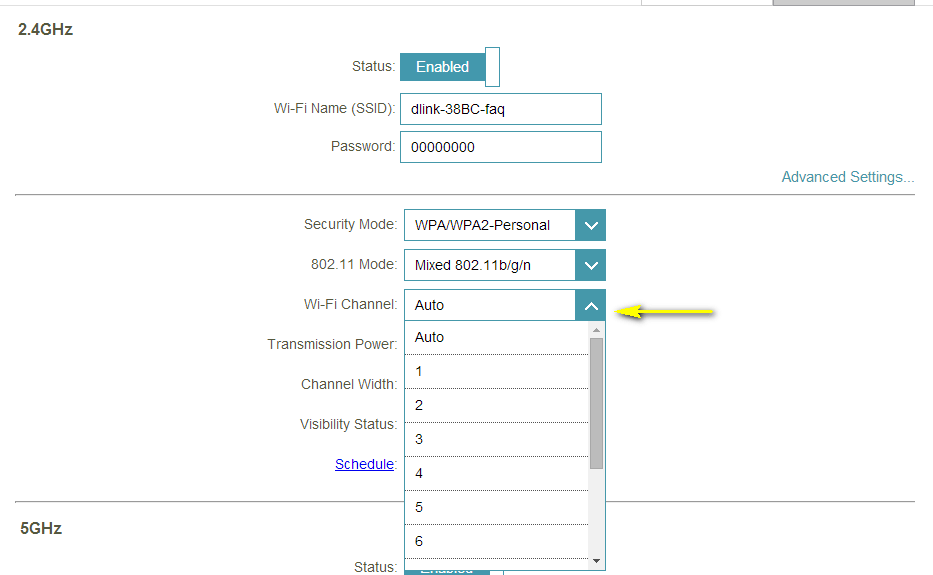
- Сачувајте промене и затворите прозор за конфигурацију рутера.
- Покушајте да повежете свој штампач са рутером и он би сада могао да препозна штампач.
Друга решења за испробавање
- Да би могао да повеже штампач са рутером, рутер треба да има омогућен 2.4Г ССИД опсег са другим ССИД именом, јер се бежични штампачи повезују само са 2.4Г опсегом.
- Уверите се да су штампач и усмеривач удаљени најмање 5 стопа.
- Користите ХП Лекар за штампаче и скенирање. То је дијагностички алат за Виндовс рачунар који може да скенира и реши све проблеме са штампачем.
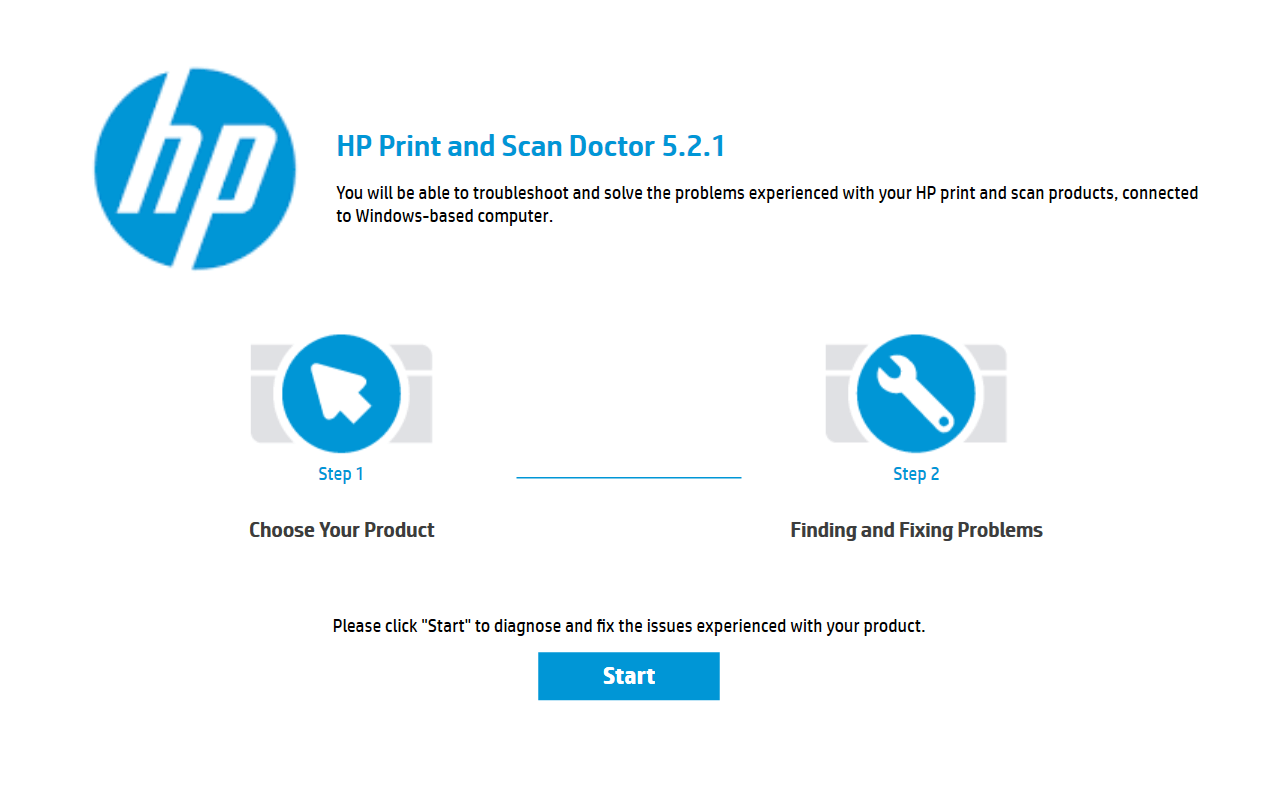
- Проверите да ли је ИПВ6 онемогућен у штампачу. Да бисте онемогућили ИПВ6 за штампач, отворите веб прегледач и идите до ИП адресе вашег штампача. Одавде идите на картицу Умрежавање и кликните на Поставке умрежавања. Опозовите избор поља „ИПВ6“ и кликните Применити.
ПОВЕЗАНЕ ПРИЧЕ КОЈЕ СЕ ВАМ МОГУ СВИЂАТИ:
- 6 софтвера за управљање документима за побољшање ефикасности у канцеларији
- Шта урадити ако фотографије на штампачу имају линије [САВЕТИ СТРУЧЊАКА]
- Ево како да отворите ПСД датотеке у оперативном систему Виндовс 10
![Киоцера штампач није препознат [Еаси Фик]](/f/075a17205bed04cbbbe62c871ebbd758.jpg?width=300&height=460)

![Најбољи најмањи преносни фото штампачи за куповину [Водич за 2021]](/f/c86a57e4539dd07d6600d089f402c1fd.jpg?width=300&height=460)